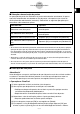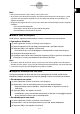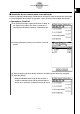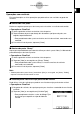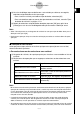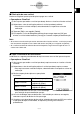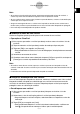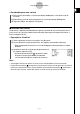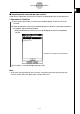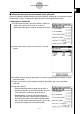ClassPad 300 PLUS Sistema operativo ClassPad versão 2.20 Manual de Instruções
20050501
Nota
• Se nenhuma caixa de verificação estiver actualmente seleccionada na lista de variáveis, a
variável cujo nome está actualmente realçado na lista é copiada ou movida.
• Se uma variável com o mesmo nome já existir na pasta de destino, a mesma é substituída pela
variável que está a copiar ou mover.
• Surge uma mensagem de erro e a variável não é copiada ou movida se uma variável com o
mesmo nome já existir na pasta de destino ou se esta variável estiver bloqueada ou protegida.
• Uma variável que está bloqueada não pode ser movida.
k Mudança do nome de uma variável
Realize os seguintes passos quando quiser mudar o nome de uma variável.
u Operação na ClassPad
(1) Abra a pasta que contém a variável que deseja mudar o nome e visualize a lista de
variáveis.
(2) Toque no nome da variável que deseja mudar de modo que fique realçado.
(3) Toque em [Edit] e, em seguida, em [Rename].
•Este procedimento visualiza uma caixa de diálogo para introdução do novo nome da
variável.
(4) Introduza o novo nome da variável.
(5) Quando o nome estiver como o desejado, toque em [OK] para guardá-lo, ou toque em
[Cancel] para cancelar o procedimento de mudança de nome.
Nota
• Ao mudar o nome de uma variável, apenas a variável cujo nome está realçado na lista de
variáveis é alterado. As outras variáveis cujas caixas de verificação estão seleccionadas não são
afectadas.
•O nome de uma variável que está bloqueada não pode ser mudado.
k Bloqueio e desbloqueio de uma variável
Uma variável bloqueada não pode ser eliminada, movida ou mudado o nome. Uma variável
bloqueada também não pode ser substituída por uma variável com o mesmo nome da
variável a ser movida ou copiada à sua pasta. Bloqueie qualquer variável que se quiser
protegê-la contra uma eliminação acidental.
u Para bloquear uma variável
(1) Abra a pasta que contém a variável que deseja bloquear e visualize a lista de
variáveis.
(2) Seleccione a caixa de verificação próxima à variável que deseja bloquear.
•Se quiser bloquear variáveis múltiplas, seleccione todas as respectivas caixas de
verificação.
(3) Toque [Edit] e, em seguida, em [Lock].
•Este procedimento bloqueia a variável actualmente seleccionada, e adiciona um
ícone b à esquerda do seu nome para indicar que ela está bloqueada.
1-8-10
Uso do gestor de variáveis